Как отфильтровать лист на основе диапазона ячеек из другого листа в Excel?
Для двух листов с одинаковым стилем таблицы и некоторыми общими данными может потребоваться фильтрация одного листа на основе определенного столбца в другом. В этой статье представлен метод решения этой задачи.
Фильтрация листа на основе другого листа в Excel
Фильтрация листа на основе другого листа в Excel
Как показано на скриншоте ниже, Лист1 и Лист2 содержат собственные таблицы, и первый столбец A этих двух таблиц имеет некоторые повторяющиеся значения. Теперь вам нужно отфильтровать Лист1 на основе данных из столбца A Лист2. Действуйте следующим образом.
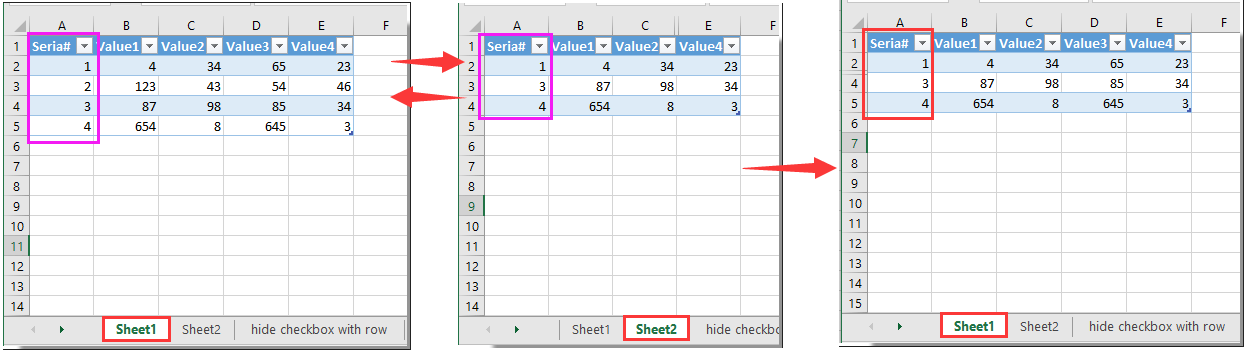
1. Перейдите на Лист2 и выберите первый столбец таблицы, затем назовите этот выбранный диапазон как ListID в поле Имя. См. скриншот:
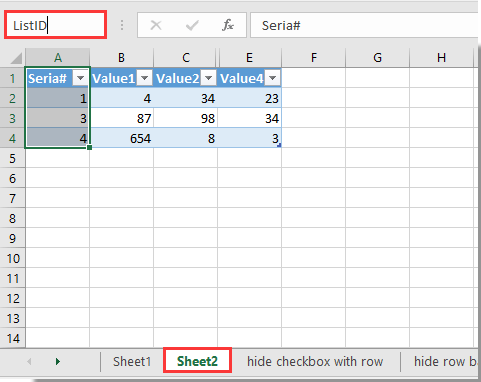
2. Вернитесь на Лист1, выберите пустую ячейку рядом с исходной таблицей, затем введите формулу =СЧЁТЕСЛИ(ListID; A2) (Примечание: ListID — это имя диапазона, созданного на шаге 1, A2 — это ячейка в столбце, по которому вы хотите выполнить фильтрацию) в строку формул, а затем нажмите клавишу Enter.
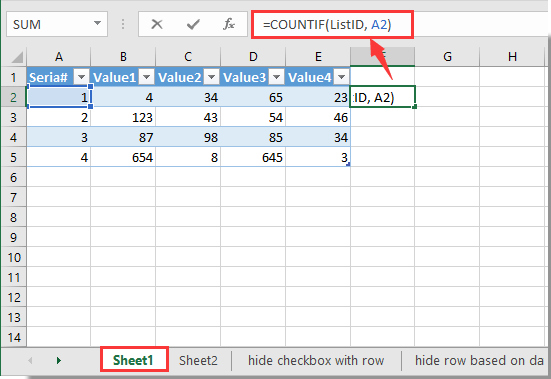
Вы увидите числа 1 и 0 в новом вспомогательном столбце. Число 1 означает, что те же данные также существуют в определенном диапазоне Листа2, число 0 означает, что значение определенной ячейки не существует в Листе2.
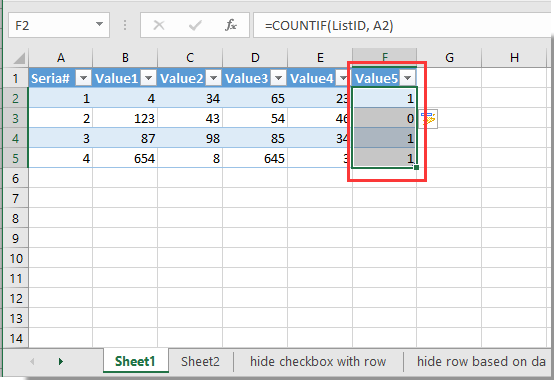
3. Затем отфильтруйте новый вспомогательный столбец по числу 1, как показано на скриншоте ниже.
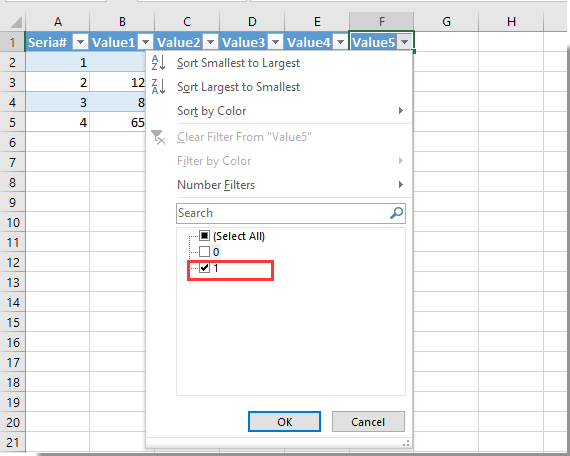
Теперь данные в Листе1 отфильтрованы на основе определенного диапазона в Листе2.
Связанные статьи:
- Как фильтровать данные, включая пустые строки в Excel?
- Как фильтровать данные на основе флажка в Excel?
Лучшие инструменты для повышения продуктивности в Office
Повысьте свои навыки работы в Excel с помощью Kutools для Excel и ощутите эффективность на новом уровне. Kutools для Excel предлагает более300 расширенных функций для повышения производительности и экономии времени. Нажмите здесь, чтобы выбрать функцию, которая вам нужнее всего...
Office Tab добавляет вкладки в Office и делает вашу работу намного проще
- Включите режим вкладок для редактирования и чтения в Word, Excel, PowerPoint, Publisher, Access, Visio и Project.
- Открывайте и создавайте несколько документов во вкладках одного окна вместо новых отдельных окон.
- Увеличьте свою продуктивность на50% и уменьшите количество щелчков мышью на сотни ежедневно!
Все надстройки Kutools. Один установщик
Пакет Kutools for Office включает надстройки для Excel, Word, Outlook и PowerPoint, а также Office Tab Pro — идеально для команд, работающих в разных приложениях Office.
- Комплексный набор — надстройки для Excel, Word, Outlook и PowerPoint плюс Office Tab Pro
- Один установщик, одна лицензия — настройка занимает считанные минуты (MSI-совместимо)
- Совместная работа — максимальная эффективность между приложениями Office
- 30-дневная полнофункциональная пробная версия — без регистрации и кредитной карты
- Лучшее соотношение цены и качества — экономия по сравнению с покупкой отдельных надстроек